Εξαγωγή κειμένου μεταξύ πρώτου και δεύτερου κόμμα από συμβολοσειρές κειμένου
Για να εξαγάγετε το κείμενο μεταξύ του πρώτου και του δεύτερου κόματος ή του δεύτερου και τρίτου κόμμα από τις συμβολοσειρές κειμένου, αυτό το σεμινάριο θα εισαγάγει ορισμένους τύπους για την επίλυση αυτής της εργασίας στο Excel.

- Εξαγάγετε κείμενο μεταξύ του πρώτου και του δεύτερου κόμμα ή άλλων οριοθετών από τη συμβολοσειρά κειμένου
- Εξαγάγετε κείμενο μεταξύ του δεύτερου και τρίτου κόμμα ή άλλων οριοθετών από τη συμβολοσειρά κειμένου
Εξαγάγετε κείμενο μεταξύ του πρώτου και του δεύτερου κόμμα ή άλλων οριοθετών από τη συμβολοσειρά κειμένου
Εάν θέλετε να εξαγάγετε το κείμενο μεταξύ του πρώτου και του δεύτερου κόμμα ή άλλων διαχωριστικών, οι συναρτήσεις MID και SEARCH μπορούν να σας βοηθήσουν να επιτύχετε αυτήν την εργασία, η γενική σύνταξη είναι:
- cell: Η αναφορά κελιού ή η συμβολοσειρά κειμένου από την οποία θέλετε να εξαγάγετε κείμενο.
- char: Το συγκεκριμένο διαχωριστικό στο οποίο θέλετε να εξαγάγετε κείμενο βάσει.
Αντιγράψτε ή εισαγάγετε τον ακόλουθο τύπο σε ένα κενό κελί όπου θέλετε να λάβετε το αποτέλεσμα:
Στη συνέχεια, σύρετε τη λαβή πλήρωσης προς τα κάτω στα κελιά που θέλετε να εφαρμόσετε αυτόν τον τύπο και όλα τα κείμενα που έχουν εξαχθεί μεταξύ του πρώτου και του δεύτερου κόμμα, δείτε το στιγμιότυπο οθόνης:

Επεξήγηση του τύπου:
1. ΑΝΑΖΗΤΗΣΗ (",", A2) + 1: Αυτή η συνάρτηση SEARCH χρησιμοποιείται για να βρει τη θέση του πρώτου κόμμα στο κελί A2, προσθέτοντας 1 μέσα για να ξεκινήσετε την εξαγωγή από τον επόμενο χαρακτήρα. Θα πάρει τον αριθμό 14. Αυτό το μέρος αναγνωρίζεται ως όρισμα start_num στη συνάρτηση MID.
2. ΑΝΑΖΗΤΗΣΗ (",", A2, ΑΝΑΖΗΤΗΣΗ (",", A2) +1) - ΑΝΑΖΗΤΗΣΗ (",", A2) - 1: Αυτό το μέρος αναγνωρίζεται ως ορίσματα num_chars στη συνάρτηση MID.
- ΑΝΑΖΗΤΗΣΗ (",", A2, ΑΝΑΖΗΤΗΣΗ (",", A2) +1): Αυτό το μέρος του τύπου χρησιμοποιείται για να πάρει τη θέση του δεύτερου κόμμα, θα πάρει τον αριθμό 21.
- ΑΝΑΖΗΤΗΣΗ (",", A2): Αυτή η συνάρτηση SEARCH θα πάρει τη θέση του πρώτου κόμμα στο κελί A2. Θα πάρει τον αριθμό 13.
- ΑΝΑΖΗΤΗΣΗ (",", A2, ΑΝΑΖΗΤΗΣΗ (",", A2) +1) - ΑΝΑΖΗΤΗΣΗ (",", A2) -1 = 21-13-1: Αφαιρέστε τη θέση του πρώτου κόμμα από τη θέση του δεύτερου κόμμα και, στη συνέχεια, αφαιρέστε το 1 από το αποτέλεσμα σημαίνει να αποκλείσετε τον χαρακτήρα κόμμα. Και το αποτέλεσμα είναι 7.
3. MID (A2, ΑΝΑΖΗΤΗΣΗ (",", A2) + 1, ΑΝΑΖΗΤΗΣΗ (",", A2, ΑΝΑΖΗΤΗΣΗ (",", A2) +1) - ΑΝΑΖΗΤΗΣΗ (",", A2) - 1) = MID (Α2, 14, 7): Τέλος, η συνάρτηση MID θα εξαγάγει 7 χαρακτήρες στη μέση του κελιού A2 που ξεκινά από τον δέκατο τέταρτο χαρακτήρα.
:
1. Εάν οι συμβολοσειρές κειμένου διαχωρίζονται από άλλους οριοθέτες, απλώς πρέπει να αλλάξετε τα κόμματα εντός του τύπου με άλλα οριοθετικά όπως χρειάζεστε.
2. Εδώ είναι μια άλλη απλή φόρμουλα που μπορεί επίσης να σας βοηθήσει:

Εξαγάγετε κείμενο μεταξύ του δεύτερου και τρίτου κόμμα ή άλλων οριοθετών από τη συμβολοσειρά κειμένου
Μερικές φορές, ίσως χρειαστεί να εξαγάγετε το κείμενο μεταξύ του δεύτερου και του τρίτου κόμμα, σε αυτήν την περίπτωση, ο συνδυασμός της λειτουργίας MID, FIND και SUBSTITUTE μπορεί να σας βοηθήσει. Η γενική σύνταξη είναι:
- cell: Η αναφορά κελιού ή η συμβολοσειρά κειμένου από την οποία θέλετε να εξαγάγετε κείμενο.
- char: Το συγκεκριμένο διαχωριστικό στο οποίο θέλετε να εξαγάγετε κείμενο βάσει.
Αντιγράψτε ή πληκτρολογήστε τον παρακάτω τύπο σε ένα κενό κελί:
Αφού επικολλήσετε τον τύπο και, στη συνέχεια, σύρετε τη λαβή πλήρωσης προς τα κάτω στα κελιά για να εφαρμόσετε αυτόν τον τύπο και όλα τα κείμενα μεταξύ του δεύτερου και του τρίτου κόμμα έχουν εξαχθεί όπως φαίνεται στο παρακάτω στιγμιότυπο οθόνης:
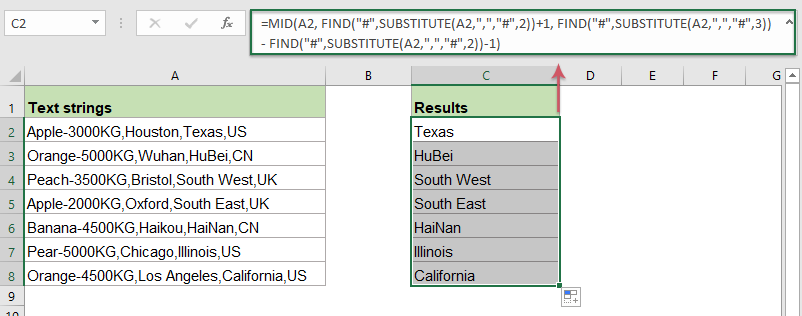
Επεξήγηση του τύπου:
1. ΒΡΕΙΤΕ ("#", ΥΠΟΘΕΣΗ (A2, ",", "#", 2)) + 1: Αυτό το μέρος αναγνωρίζεται ως όρισμα start_num στη συνάρτηση MID.
- ΥΠΟΤΥΠΟ (A2, ",", "#", 2): Αυτή η συνάρτηση SUBSTITUTE χρησιμοποιείται για να αντικαταστήσει το δεύτερο κόμμα στο κελί A2 με # χαρακτήρα, θα έχετε το αποτέλεσμα ως εξής: "Apple-3000KG, Χιούστον # Τέξας, ΗΠΑ".
- ΒΡΕΙΤΕ ("#", ΥΠΟΘΕΣΗ (A2, ",", "#", 2)) + 1: Χρησιμοποιώντας τη συνάρτηση FIND για να λάβετε τη θέση του # χαρακτήρα στη συμβολοσειρά κειμένου που επέστρεψε από τη συνάρτηση SUBSTITUE. Η προσθήκη 1 σημαίνει να ξεκινήσετε την εξαγωγή από τον επόμενο χαρακτήρα. Αυτό θα πάρει τον αριθμό 22.
2. Εύρεση: Αυτό το μέρος αναγνωρίζεται ως όρισμα num_chars στη συνάρτηση MID.
- ΒΡΕΙΤΕ ("#", ΥΠΟΘΕΣΗ (A2, ",", "#", 3)): Αυτός ο τύπος θα επιστρέψει τη θέση του τρίτου κόμμα, θα πάρει τον αριθμό 27.
- FIND("#",SUBSTITUTE(A2,",","#",3)) - FIND("#",SUBSTITUTE(A2,",","#",2))-1= 27-21-1: Αφαιρέστε τη θέση του δεύτερου κόμμα από τη θέση του τρίτου κόμματος και, στη συνέχεια, αφαιρέστε το 1 από το αποτέλεσμα σημαίνει να αποκλείσετε τον χαρακτήρα κόμμα. Και το αποτέλεσμα είναι 5.
3. MID (A2, FIND ("#", SUBSTITUTE (A2, ",", "#", 2)) + 1, FIND ("#", SUBSTITUTE (A2, ",", "#", 3) ) - ΒΡΕΙΤΕ ("#", ΥΠΟΘΕΣΗ (A2, ",", "#", 2)) - 1) = MID (A2, 22, 5): Επιτέλους, η συνάρτηση MID θα εξαγάγει 5 χαρακτήρες στη μέση του κελιού A2 που ξεκινά από τον εικοστό δεύτερο χαρακτήρα.
:
1. Εάν οι συμβολοσειρές κειμένου διαχωρίζονται από άλλους οριοθέτες, απλώς πρέπει να αλλάξετε τα κόμματα εντός του τύπου με άλλα οριοθετικά όπως χρειάζεστε.
2. Ένας άλλος απλός τύπος μπορεί επίσης να σας βοηθήσει να εξαγάγετε το κείμενο μεταξύ του δεύτερου και του τρίτου κόμμα:
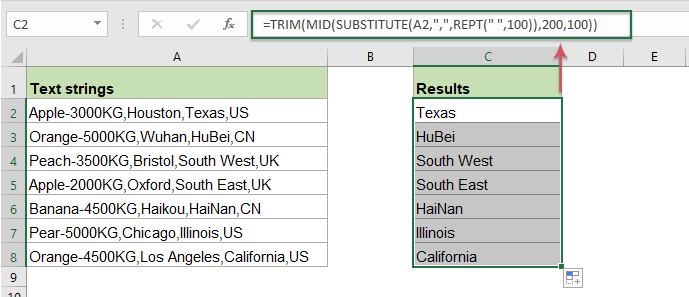
Σχετικές συναρτήσεις που χρησιμοποιούνται:
- MID:
- Η συνάρτηση MID χρησιμοποιείται για την εύρεση και την επιστροφή ενός συγκεκριμένου αριθμού χαρακτήρων από τη μέση μιας δεδομένης συμβολοσειράς κειμένου.
- FIND:
- Η συνάρτηση FIND χρησιμοποιείται για να βρει μια συμβολοσειρά μέσα σε μια άλλη συμβολοσειρά και επιστρέφει την αρχική θέση της συμβολοσειράς μέσα σε μια άλλη.
- SEARCH:
- Η συνάρτηση SEARCH μπορεί να σας βοηθήσει να βρείτε τη θέση ενός συγκεκριμένου χαρακτήρα ή μιας συμβολοσειράς από τη δεδομένη συμβολοσειρά κειμένου
- SUBSTITUTE:
- Η συνάρτηση Excel SUBSTITUTE αντικαθιστά κείμενο ή χαρακτήρες σε μια συμβολοσειρά κειμένου με άλλο κείμενο ή χαρακτήρες.
Περισσότερα άρθρα:
- Εξαγάγετε πολλές γραμμές από ένα κελί
- Εάν έχετε μια λίστα συμβολοσειρών κειμένου που διαχωρίζονται με αλλαγές γραμμής (που συμβαίνει πατώντας τα πλήκτρα Alt + Enter κατά την εισαγωγή του κειμένου) και τώρα, θέλετε να εξαγάγετε αυτές τις γραμμές κειμένου σε πολλά κελιά όπως φαίνεται στο παρακάτω στιγμιότυπο οθόνης. Πώς θα μπορούσατε να το λύσετε με έναν τύπο στο Excel;
- Εξαγωγή Nth Word από συμβολοσειρά κειμένου στο Excel
- Εάν έχετε μια λίστα με συμβολοσειρές κειμένου ή προτάσεις, τώρα, θέλετε να εξαγάγετε τη συγκεκριμένη nth λέξη από τη λίστα όπως φαίνεται στο παρακάτω στιγμιότυπο οθόνης. Σε αυτό το άρθρο, θα παρουσιάσω ορισμένες μεθόδους για την επίλυση αυτής της εργασίας στο Excel.
- Εξαγωγή κειμένου μεταξύ παρενθέσεων από συμβολοσειρά κειμένου
- Εάν υπάρχει μέρος του κειμένου που περιβάλλεται με παρενθέσεις μέσα στη συμβολοσειρά κειμένου, τώρα, πρέπει να εξαγάγετε όλες τις συμβολοσειρές κειμένου μεταξύ των παρενθέσεων, όπως φαίνεται στο παρακάτω στιγμιότυπο οθόνης. Πώς θα μπορούσατε να επιλύσετε αυτήν την εργασία γρήγορα και εύκολα στο Excel;
- Εξαγωγή κειμένου μετά την τελευταία εμφάνιση ενός συγκεκριμένου χαρακτήρα
- Εάν έχετε μια λίστα σύνθετων συμβολοσειρών κειμένου που περιέχουν πολλά οριοθέτες (πάρτε το παρακάτω στιγμιότυπο οθόνης ως παράδειγμα, το οποίο περιέχει παύλες, κόμματα, κενά μέσα σε δεδομένα κελιών) και τώρα, θέλετε να βρείτε τη θέση της τελευταίας εμφάνισης του ενωτικού και μετά εξαγάγετε το υπόστρωμα μετά από αυτό. Σε αυτό το άρθρο, θα παρουσιάσω κάποιους τύπους για την αντιμετώπιση αυτού του έργου.
Τα καλύτερα εργαλεία παραγωγικότητας του Office
Kutools για Excel - Σας βοηθά να ξεχωρίζετε από το πλήθος
Το Kutools για το Excel διαθέτει πάνω από 300 δυνατότητες, Διασφάλιση ότι αυτό που χρειάζεστε είναι μόνο ένα κλικ μακριά...

Καρτέλα Office - Ενεργοποίηση ανάγνωσης με καρτέλες και επεξεργασία στο Microsoft Office (συμπεριλάβετε το Excel)
- Ένα δευτερόλεπτο για εναλλαγή μεταξύ δεκάδων ανοιχτών εγγράφων!
- Μειώστε εκατοντάδες κλικ ποντικιού για εσάς καθημερινά, πείτε αντίο στο χέρι του ποντικιού.
- Αυξάνει την παραγωγικότητά σας κατά 50% κατά την προβολή και την επεξεργασία πολλών εγγράφων.
- Φέρνει αποτελεσματικές καρτέλες στο Office (συμπεριλαμβανομένου του Excel), όπως ακριβώς το Chrome, το Edge και το Firefox.
